Když Hulu přestane fungovat, chybové zprávy nejsou vždy tak užitečné. Jedna z nejběžnějších chybových zpráv jednoduše naznačuje, že došlo k selhání přehrávání. Tato zpráva se nejčastěji zobrazuje na streamovacích zařízeních, jako jsou Roku, Amazon Fire TV a Fire Stick, konzole jako Xbox a PlayStation, a chytré televize od společnosti Vizio, LG a dalších.
V některých případech vám Hulu poskytne chybový kód, který vám pomůže problém přesně určit. Pokud se tak nestane a uvidíte pouze zprávu o selhání přehrávání, musíte začít se základy, jako je kontrola připojení k internetu a odtud pokračovat.
Oprava problémů s přehráváním Hulu vyžaduje různé kroky pro každé zařízení, ze kterého streamujete. Tato příručka popisuje, jak to provést na zařízeních PS4, PS3, Xbox One, Xbox 360, Wii U, Nintendo Switch, Roku, Amazon Fire TV, Apple TV, Vizio TV a LG.
Co způsobuje chyby přehrávání Hulu?
Chyby přehrávání Hulu jsou způsobeny, když aplikace ve vašem zařízení není schopna komunikovat se servery Hulu nebo servery Hulu nejsou schopny poskytovat videostream.
Chyby přehrávání Hulu jsou obvykle způsobeny problémy s vaším zařízením, softwarem nebo domácí sítí a můžete je opravit podle níže uvedených pokynů. Problémy včetně toho, že zvuk Hulu je nesynchronizovaný, načítá video do vyrovnávací paměti nebo vůbec žádné přehrávání.
V ostatních případech jsou chyby přehrávání Hulu způsobeny problémy na konci Hulu. To znamená, že když se při pokusu o sledování videa Hulu zobrazí chyba přehrávání a na vašem konci je vše v pořádku, může nastat problém s Hulu samotným.
Pokud je chyba přehrávání způsobena problémem se samotným Hulu, můžete je pouze informovat o problému a poté počkat, až problém vyřeší.
Pokud chcete vyloučit problémy, které můžete skutečně vyřešit sami, zde jsou věci, které můžete udělat, když se na vašem streamovacím zařízení vyskytne chyba přehrávání Hulu:
-
Ověřte, zda je vaše rychlost připojení k internetu dostatečně rychlá pro streamování.
- Pokud vaše rychlost internetu klesne příliš nízko, videa Hulu se mohou koktat, načítat nebo se vůbec nebudou přehrávat. Pomalý internet může také způsobit, že zvuk Hulu nebude synchronizován.
- Běžná videa Hulu vyžadují 3.0 Mb / s.
- Hulu With Live TV vyžaduje 8.0 Mb / s.
- Pokud si nejste jisti, jak rychlý je váš internet, podívejte se na našeho průvodce testováním rychlosti internetu.
-
Restartujte zařízení a síťové zařízení.
- Plně vypněte, vypněte a odpojte streamovací zařízení a síťové zařízení.
- Nechejte zařízení odpojené po dobu asi jedné minuty.
- Připojte zařízení zpět, zapněte je a zkontrolujte, zda chyba přehrávání Hulu přetrvává.
-
Pokud je to možné, přepněte na kabelové připojení.
- Zkuste připojit streamovací zařízení k routeru nebo modemu pomocí ethernetového kabelu.
- Pokud chyba přehrávání zmizí, použijte k přenosu buď kabelové připojení, nebo přemístěte bezdrátový směrovač, abyste byli blíže zařízení, které používáte ke sledování Hulu.
- Pokud přemístění routeru není praktické, zvažte přechod na síťovou síť, která poskytuje širší pokrytí.
-
Odpojte od sítě další zařízení.
- Pokud máte k síti připojeno mnoho počítačů, smartphonů, herních konzolí a dalších zařízení, problémem může být omezená šířka pásma. Odpojte všechna zařízení, která nepoužíváte.
- Zabezpečte svou síť a zajistěte, aby k ní nikdo nebyl připojen bez vašeho vědomí.
- Pokud chyba přehrávání zmizí, můžete si koupit vícepásmový router nebo router, který vám umožní upřednostnit streamovaný provoz.
-
Zkontrolujte nastavení routeru.
- Pokud váš směrovač umožňuje upřednostňovat určité typy provozu nebo zařízení, nastavte jej tak, aby upřednostnil zařízení, na kterém se pokoušíte sledovat Hulu.
- Zkuste změnit nastavení serveru názvů domén (DNS) ve vašem routeru.
- Pokud si nejste jisti, co je DNS nebo jak jej změnit, podívejte se na našeho úplného průvodce změnou DNS na nejpopulárnějších směrovačích.
Pokud po vyzkoušení všech těchto oprav stále přetrvává chyba přehrávání Hulu, může vám pomoci odstranění nebo resetování aplikace Hulu ve vašem zařízení. V některých případech může mít vaše zařízení také možnost zkontrolovat nebo otestovat připojení k internetu.
Oprava chyb při přehrávání Hulu na PlayStation 4
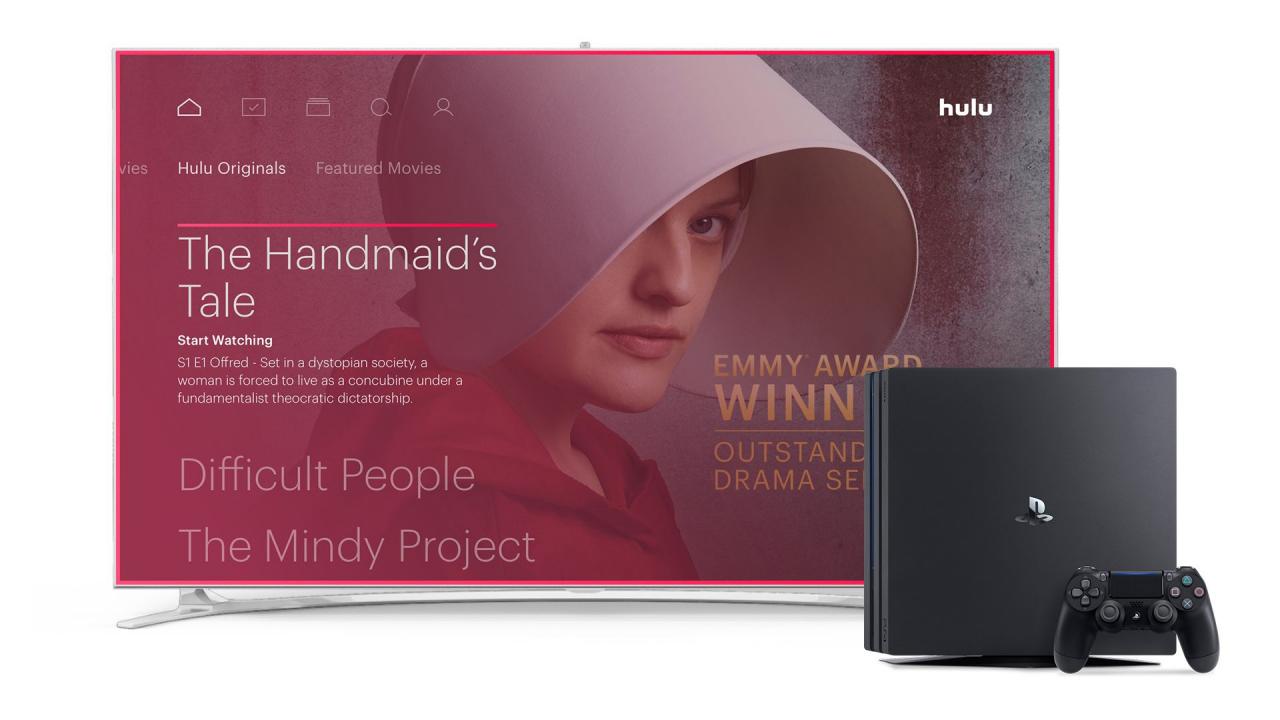
Hulu
Pokud se pokoušíte sledovat Hulu na vašem PS4 a zobrazí se vám chyba při přehrávání, musíte zkontrolovat stav vašeho internetového připojení:
- Pokud máte otevřenou Hulu nebo jinou aplikaci, zavřete ji a vraťte se do hlavního XrossMediaBar (XMB).
- přejděte na Nastavení > Síť > Vyzkoušejte připojení k internetu.
Pokud je to v pořádku, zkuste resetovat datum a čas systému:
- Pokud máte otevřenou hru nebo aplikaci, vraťte se na XMB.
- přejděte na Nastavení > Datum a čas > Nastavení data a času > Nastavit pomocí Internetu > Nastavit hned.
Pokud chyba přehrávání přetrvává, dalším krokem je odebrání aplikace Hulu a její opětovné stažení:
- Přejděte na úvodní obrazovku.
- Najít Aplikace Hulu a zvýrazněte to.
- Stiskněte možnosti na ovladači.
- vybrat Vymazat z menu.
- Stisknout OK na výzvu k potvrzení.
- OTEVŘENO Obchod a znovu si stáhněte aplikaci Hulu.
Pokud to stále nefunguje, zkuste vymazat mezipaměť systému:
Během tohoto procesu nevstupujte do klidového režimu. Vypněte systém úplně.
- Vypněte PlayStation 4.
- Když kontrolka na systému přestala blikat, odpojte konzolu.
- Počkejte alespoň 30 sekund.
- Připojte PlayStation 4 zpět a zapněte jej.
Oprava chyb při přehrávání Hulu na PlayStation 3
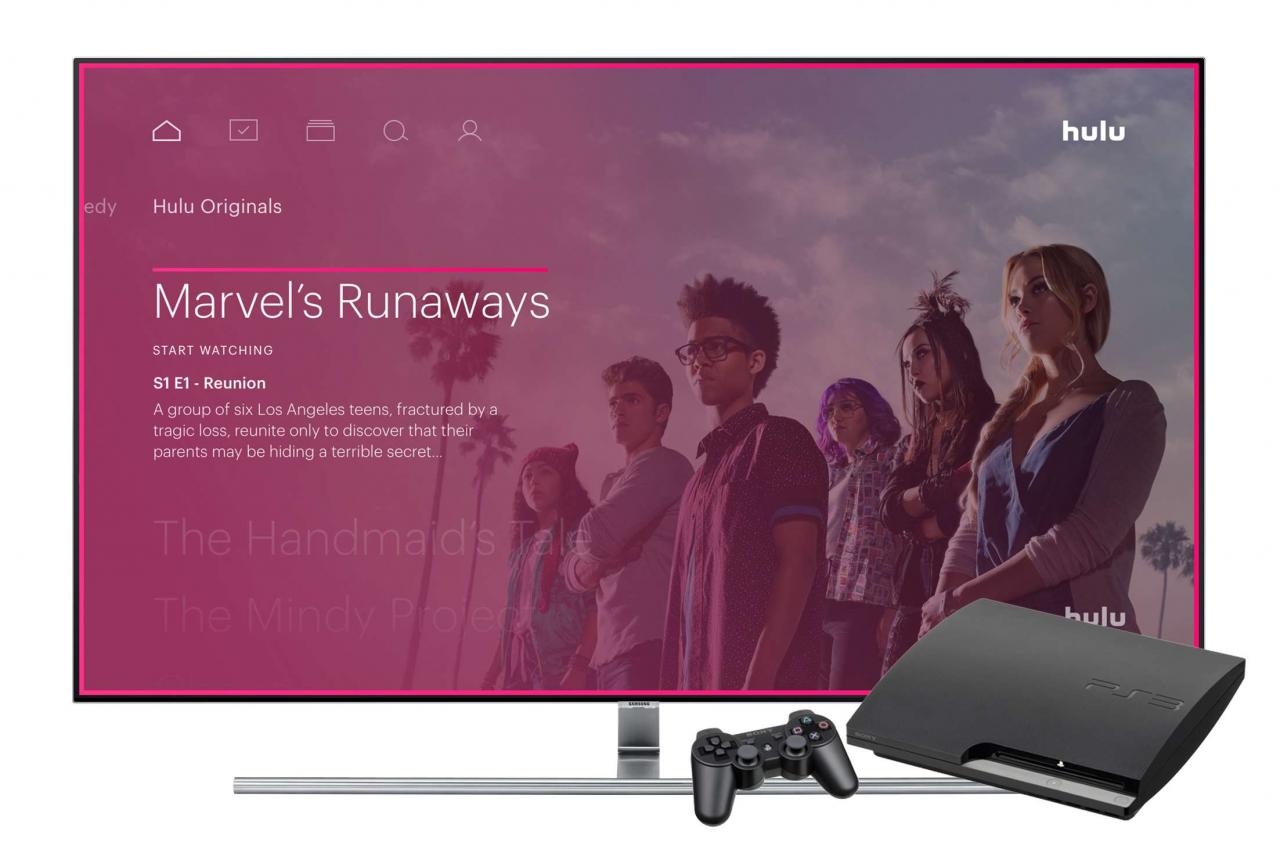
Hulu
Pokud dochází k chybám přehrávání Hulu na vašem PS3, první věcí, kterou musíte udělat, je zkontrolovat stav vašeho internetového připojení:
- Pokud máte otevřenou Hulu nebo jinou aplikaci, zavřete ji a vraťte se do hlavního XMB.
- přejděte na Nastavení > Nastavení sítě > Test připojení k internetu.
Pokud nejsou žádné problémy s připojením k internetu, zkuste resetovat systémový čas systému PS3:
- Pokud máte otevřenou hru nebo aplikaci, zavřete ji a vraťte se na hlavní XMB
- přejděte na Nastavení > Nastavení data a času > Nastavit přes internet.
Pokud to také nefunguje, zkuste odebrat a znovu nainstalovat aplikaci Hulu:
- Zvýrazněte aplikaci Hulu.
- Stiskněte trojúhelníkové tlačítko na vašem ovladači.
- vybrat Vymazat.
- vybrat Ano potvrdit.
- Otevřete obchod PlayStation Store a znovu stáhněte aplikaci Hulu.
Oprava chyb při přehrávání Hulu na Xbox One
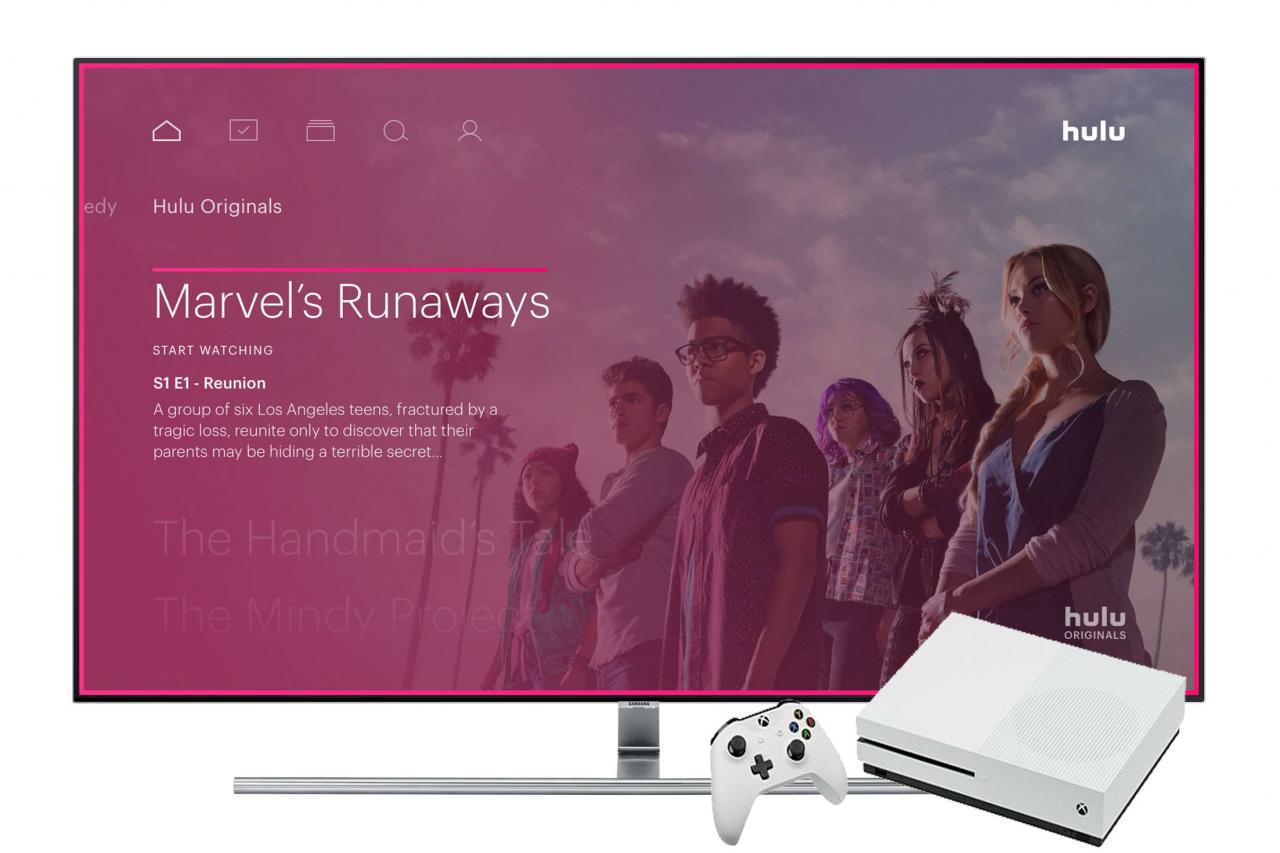
Hulu
Pokud na vašem Xbox One dochází k chybám při přehrávání, první věcí je otestovat připojení k internetu na vaší konzoli:
- Stiskněte Xbox otevřete průvodce.
- Jít do Systém > Nastavení > obecně > Nastavení sítě. Pokud existují nějaké známé výpadky, zobrazí se.
- vybrat Otestujte rychlost a statistiky sítěa ujistěte se, že je rychlost dostatečná pro streamování videa z Hulu.
- In Nastavení sítě, můžete také vybrat Aktuální stav sítě k potvrzení, že připojení Wi-Fi je dostatečně silné, aby se dalo dosáhnout routeru.
Pokud je vaše připojení pevné, zkuste odstranit a znovu nainstalovat Hulu:
- Jít do Moje hry a aplikace z Domů obrazovka.
- Zvýrazněte aplikaci Hulu a poté stiskněte tlačítko nabídky na ovladači.
- vybrat Odinstalovat z menu.
- Potvrďte výběrem Ano.
- OTEVŘENO Obchod, vyhledejte aplikaci Hulu a znovu ji nainstalujte.
Další věc, kterou můžete vyzkoušet, je vymazat mezipaměť systému v konzole:
- Vypněte Xbox One.
- Jakmile se konzole úplně vypne, odpojte ji od napájení.
- Nechte jej odpojený po dobu nejméně 30 sekund.
- Připojte konzolu zpět, zapněte ji a zkontrolujte, zda stále dochází k chybám při přehrávání.
Oprava chyb při přehrávání Hulu na konzole Xbox 360
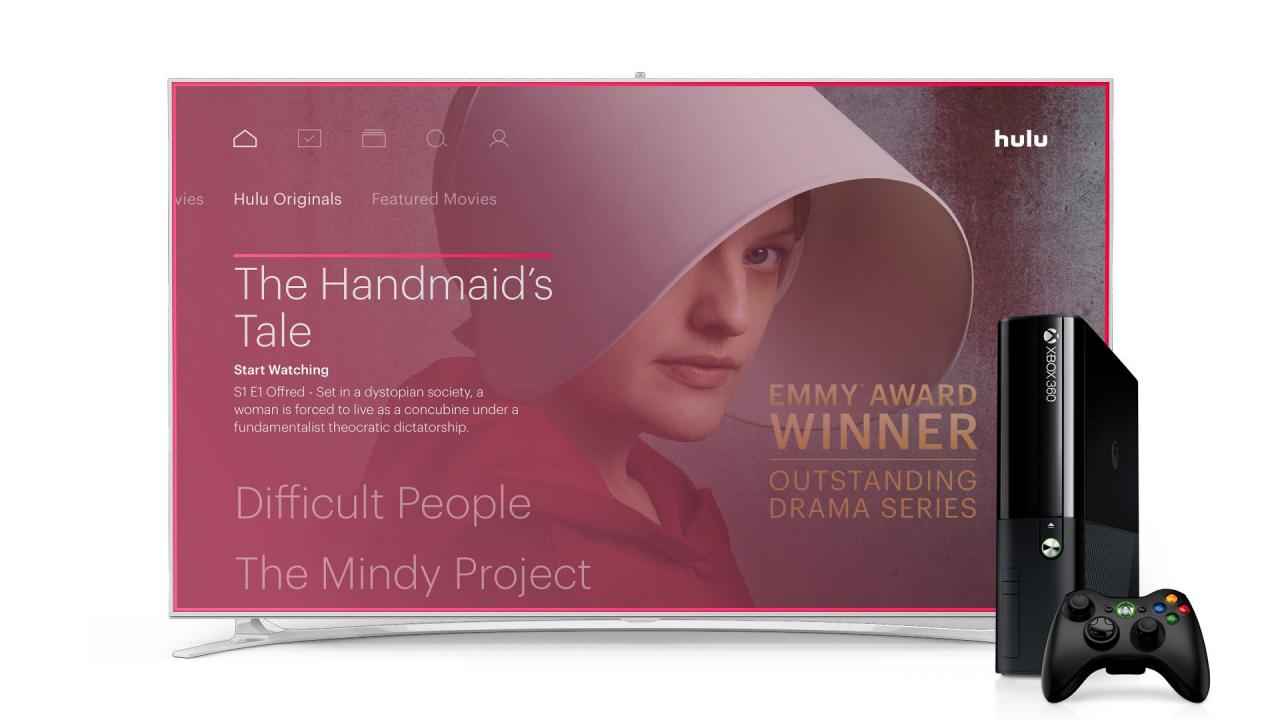
Hulu
Než vyzkoušíte cokoli jiného, můžete vyřešit chybu přehrávání jednoduchým odhlášením z aplikace Hulu na konzole. Postup je následující:
- Otevřete Aplikace Hulu.
- Přejít na Účet účtu.
- vybrat Odhlaste se z Hulu.
- Přihlaste se zpět a zkontrolujte, zda se stále zobrazuje chyba přehrávání.
Dalším krokem je úplné odstranění aplikace Hulu a její opětovné stažení:
- přejděte na Nastavení > Systém > skladování > Všechna zařízení > Hry a aplikace.
- Zvýrazněte ikonu Hulu a stiskněte Y na vašem ovladači.
- vybrat Vymazat.
- Znovu si stáhněte Hulu na konzoli a zkontrolujte, zda se vám stále zobrazuje chyba přehrávání.
Oprava chyb při přehrávání Hulu na Wii U
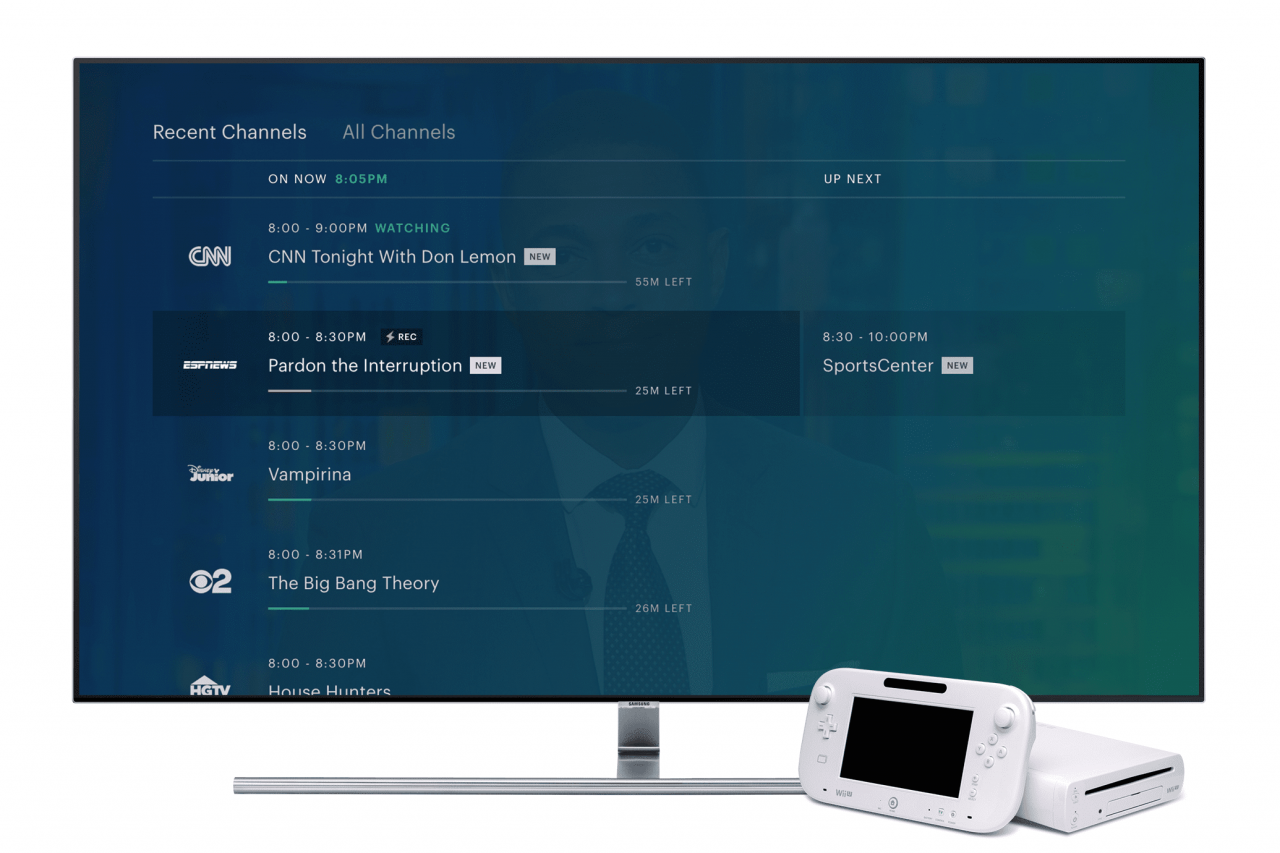
Hulu
První věcí, kterou na Wii U vyzkoušíte, je odebrat kanál Hulu z konzoly a poté jej znovu nainstalovat:
- V nabídce Wii U vyberte možnost Nastavení systému.
- Přejetím vyberte položku Správa dat.
- vybrat Kopírovat / Přesunout / Odstranit data nebo pokud používáte starší verzi softwaru, Přesunout / odstranit data.
- Vyberte aplikaci Hulu.
- Vybrat Vymazata poté jej ještě jednou vyberte.
Pokud to nefunguje, ujistěte se, že vaše Wii U má nainstalovanou nejnovější aktualizaci systému:
- Na domovské obrazovce otevřete Nastavení systému.
- vybrat Aktualizace systému.
- Pokud je k dispozici aktualizace systému, stáhněte a nainstalujte ji podle pokynů na obrazovce.
Poslední věcí, kterou můžete vyzkoušet, pokud stále máte chybu přehrávání, je resetovat datum a čas na konzole:
- Na domovské obrazovce otevřete Nastavení systému.
- vybrat Datum a čas.
- Zkontrolujte správnost nastavení.
Oprava chyb při přehrávání Hulu na Nintendo Switch
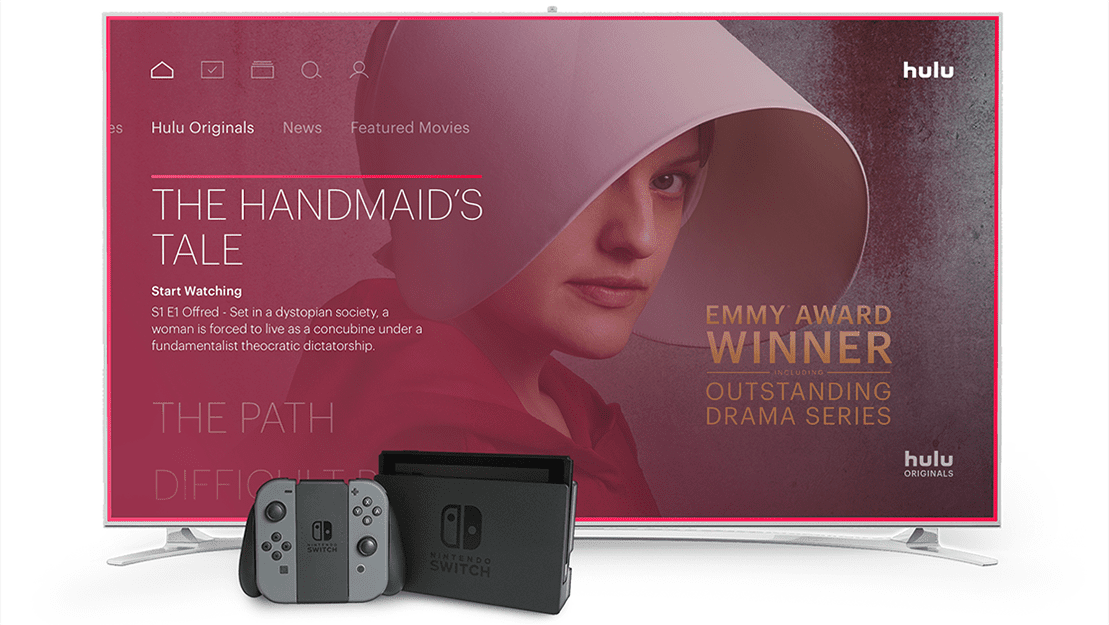
Hulu
První věcí, kterou musíte udělat, pokud vidíte chyby přehrávání Hulu na vašem přepínači, je spustit test připojení k internetu:
- Pokud máte spuštěné nějaké aplikace nebo hry, stiskněte tlačítko tlačítko Domů a vrátit se na domovskou obrazovku.
- Z domovské nabídky přejděte na Nastavení systému > Internet > Test připojení.
- Ověřte, že připojení k internetu funguje a že rychlost stahování je dostatečná pro streamování videí Hulu.
Pokud je vaše připojení k internetu v pořádku, zkuste zavřít a restartovat aplikaci Hulu:
- Stiskněte tlačítko Domů pro návrat do hlavní nabídky.
- Zvýrazněte aplikaci Hulu a stiskněte X.
- vybrat zavřít.
- Restartujte aplikaci a zkontrolujte, zda stále máte chyby při přehrávání.
Dalším krokem je kontrola aktualizací aplikace Hulu:
- V domovské nabídce vyberte ikonu pro Hulu.
- Stiskněte + or - na ovladači.
- Jít do Aktualizace softwaru > Přes internet.
Pokud při přehrávání stále dochází k chybám, ujistěte se, že je váš přepínač sám o sobě aktuální:
- Stiskněte tlačítko Domů pro návrat do hlavní nabídky.
- přejděte na Nastavení systému > Systém > Aktualizace systému.
Poslední věc, kterou můžete vyzkoušet, je odinstalovat aplikaci Hulu a znovu ji stáhnout:
- V domovské nabídce vyberte ikonu pro Hulu.
- Stiskněte + or - na ovladači.
- Jít do Správa softwaru > Odstranit software.
- Otevřete e-shop Nintendo a znovu stáhněte Hulu.
Další informace o řešení problémů s přepínačem najdete v našem úplném průvodci řešením běžných problémů s Nintendo Switch.
Oprava chyb při přehrávání Hulu na Roku
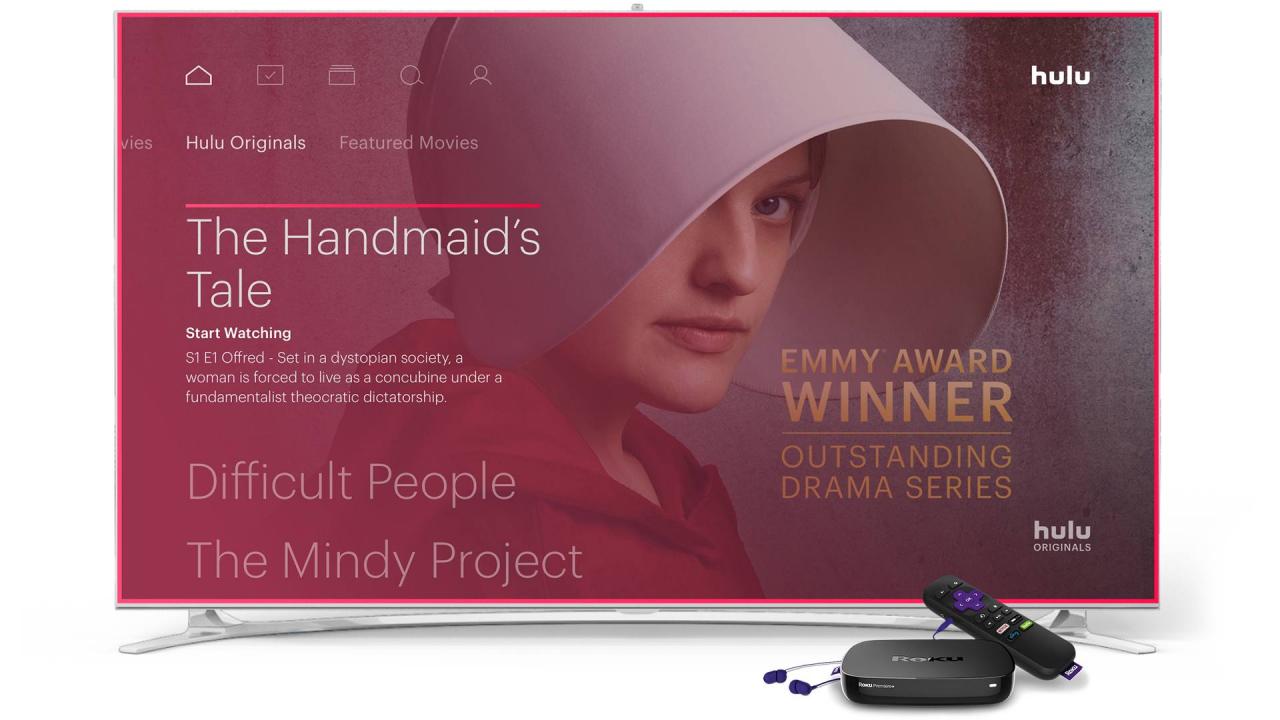
Hulu
Pokud Hulu na vašem Roku nefunguje, můžete odebrat kanál Hulu a poté jej přidat zpět přes Store Channel.
- Stiskněte tlačítko Domů na dálkovém ovladači Roku.
- Zvýrazněte kanál Hulu.
- Stisknutím tlačítka s hvězdičkou na dálkovém ovladači otevřete nabídku možností.
- vybrat Odebrat kanála poté na výzvu potvrďte.
- Stisknutím tlačítka Domů se vrátíte na domovskou obrazovku.
- Jít do Roku Channel Storea vyberte kanál Hulu.
- Vybrat Přidat kanál potvrdit.
Pokud to nefunguje, ujistěte se, že je na vašem Roku nainstalován nejnovější firmware:
- Otevřete Hlavní nabídka na vašem Roku.
- přejděte na Nastavení > Systém > Aktualizace systému
- vybrat Zkontrolovat nyní.
Oprava chyb při přehrávání Hulu na Amazon Fire TV
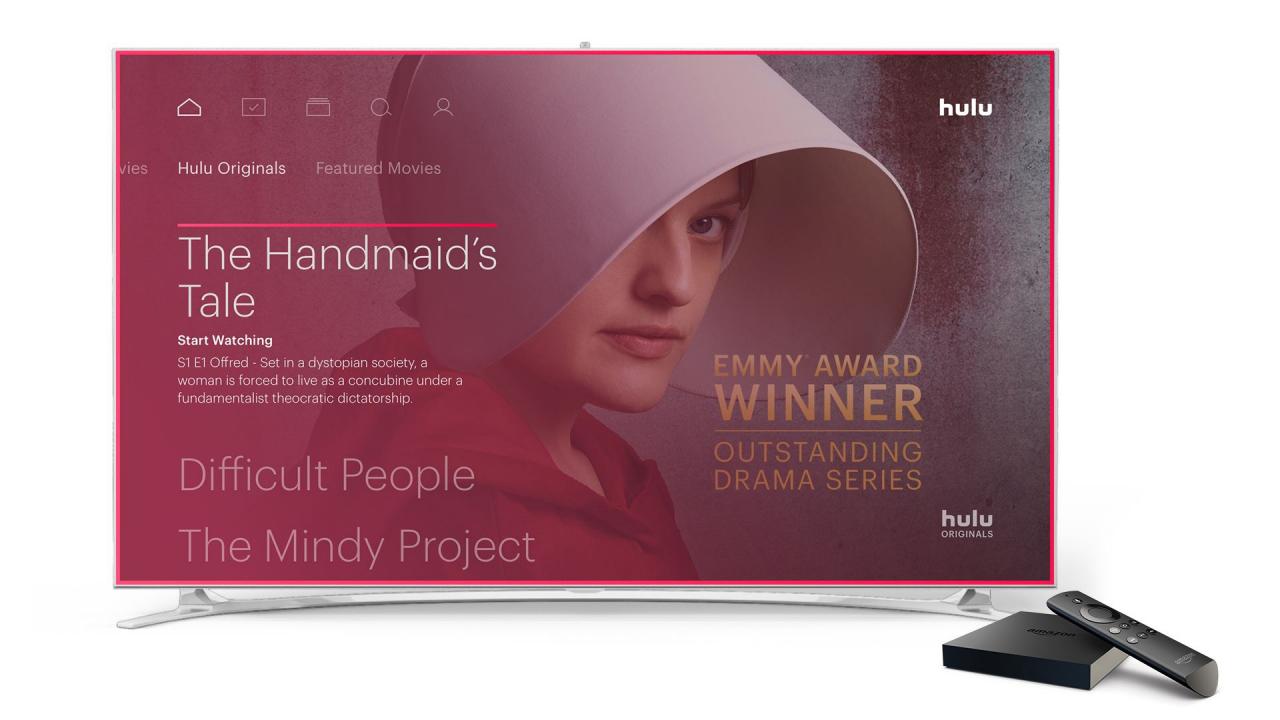
Hulu
První věcí, kterou můžete vyzkoušet, když narazíte na chyby přehrávání na Fire TV nebo Fire Stick, je vymazat dočasné soubory, které Hulu uložila do vašeho zařízení.
Pokud to nefunguje, můžete se pokusit aplikaci odinstalovat a znovu stáhnout:
- Jít do Nastavení > Aplikace > Správa nainstalovaných aplikací.
- Vyberte aplikaci Hulu a poté Odinstalovat.
- Podle pokynů na obrazovce zcela odstraňte Hulu.
- Vyhledejte Hulu a přejděte na Aplikace a hry najít aplikaci.
- Použití Ke stažení znovu stáhnout Hulu na Fire TV.
Oprava chyb při přehrávání Hulu na Apple TV
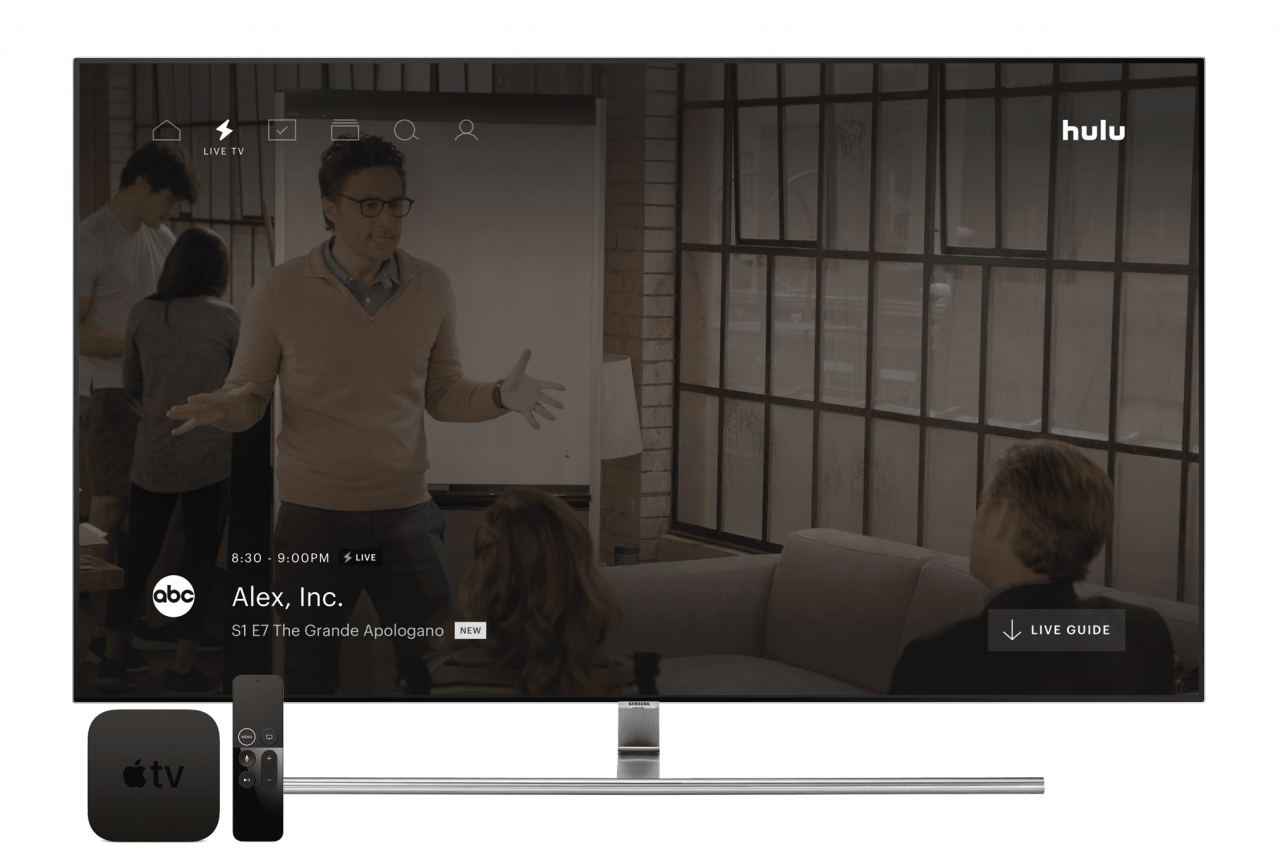
Hulu
Pokud se vám na Apple TV zobrazují chyby přehrávání Hulu, můžete vyzkoušet několik věcí:
- Přejděte na a ověřte nastavení sítě Nastavení > Síť.
- Aktualizujte svou aplikaci Hulu tak, že přejdete na Nastavení > Systém.
Podrobnější informace o problémech s Apple TV najdete v našem úplném průvodci řešením problémů s Apple TV.
Oprava chyb při přehrávání Hulu na televizorech Vizio

Vizio
Pokud máte televizor Vizio, který má aplikaci Hulu, a dochází k chybám při přehrávání, můžete aplikaci odstranit a znovu stáhnout:
- Stiskněte VIA na dálkovém ovladači.
- Zvýrazněte aplikaci Hulu a stiskněte žluté tlačítko na dálkovém ovladači.
- vybrat Smazat úryvek.
- Přejděte na Galerie widgetůa najděte Hulu.
- vybrat Přidat widget do mého profilu.
- Zkontrolujte, zda stále máte chyby při přehrávání.
Aplikaci Hulu můžete odstranit a znovu nainstalovat pouze na televizorech Vizio. Přehrávače Vizio Blu-Ray a přehrávače streamování tuto možnost nemají.
Oprava chyb při přehrávání Hulu na televizorech LG a přehrávačích Blu-Ray

LG
Možnosti vašeho zařízení pro řešení chyb přehrávání Hulu na zařízeních LG jsou omezené. Pokud jste schopni spustit videa, ale koktají, vyrovnávací paměť nebo se zastaví přehrávání, zkuste snížit kvalitu videa:
- Spusťte video na Hulu.
- Během přehrávání videa stiskněte tlačítko dolů na dálkovém ovladači LG.
- přejděte na Kvalita videa.
- Snižte kvalitu videa a zkontrolujte, zda se tím problém vyřeší.
Pokud i nadále dochází k chybám při přehrávání, zkuste aktualizovat firmware LG:
- Stiskněte tlačítko Domů na dálkovém ovladači.
- Nahoře vyberte ikonu nastavení.
- Vybrat obecně z nabídky vlevo.
- vybrat O této televizi směrem dolů.
- Ujistit se Povolit automatické aktualizace je zaškrtnuto a poté vyberte Zkontrolovat aktualizace.
- Podle pokynů na obrazovce stáhněte a nainstalujte aktualizaci.
